วิธีพิมพ์ N ด้วย Tilde Alt Code
เผยแพร่แล้ว: 2021-12-17
คุณจะเจอ สัญลักษณ์ตัวหนอน อยู่หลายครั้ง คุณสงสัยว่าจะใส่ตัวอักษรพิเศษเหล่านี้ได้อย่างไร? ตัวหนอนเปลี่ยนความหมายของคำและมักใช้ในภาษาสเปนและภาษาฝรั่งเศส เรานำคำแนะนำที่สมบูรณ์แบบมาให้คุณซึ่งจะช่วยให้คุณเรียนรู้วิธีพิมพ์ตัวหนอนบน Windows คุณสามารถแทรก n ด้วยตัวหนอนได้โดยใช้โค้ด alt ฟังก์ชัน Char และเทคนิคอื่นๆ ตามที่อธิบายในคู่มือนี้

สารบัญ
- วิธีพิมพ์ N ด้วย Tilde Alt Code
- วิธีพิมพ์ Tilde บน Windows PC
- วิธีที่ 1: การใช้แป้นพิมพ์ลัด
- วิธีที่ 2: การใช้ตัวเลือกสัญลักษณ์
- วิธีที่ 3: การใช้ผังอักขระ
- วิธีที่ 4: การใช้ฟังก์ชัน CHAR (สำหรับ Excel เท่านั้น)
- วิธีที่ 5: การเปลี่ยนเค้าโครงแป้นพิมพ์เป็น US International
วิธีพิมพ์ N ด้วย Tilde Alt Code
n ที่มีสัญลักษณ์ตัวหนอนนี้ ออกเสียงว่า ene ในภาษาละติน อย่างไรก็ตาม มีการใช้ในภาษาต่างๆ เช่น สเปน ฝรั่งเศส อิตาลี อีกด้วย เนื่องจากผู้คนเริ่มใช้สัญลักษณ์เหล่านี้บ่อยขึ้น จึงได้รวมอยู่ในคีย์บอร์ดบางรุ่นด้วยเช่นกัน ซึ่งช่วยให้ผู้ใช้สามารถพิมพ์อักขระพิเศษเหล่านี้ใน Windows ได้อย่างง่ายดาย
ทำตามขั้นตอนที่กำหนดเพื่อพิมพ์ n ด้วย tilde Ñ โดยใช้รหัส alt:
1. เปิด Num Lock บนแป้นพิมพ์ของคุณ

2. วางเคอร์เซอร์ ในเอกสารที่คุณต้องการแทรก n ด้วยตัวหนอน
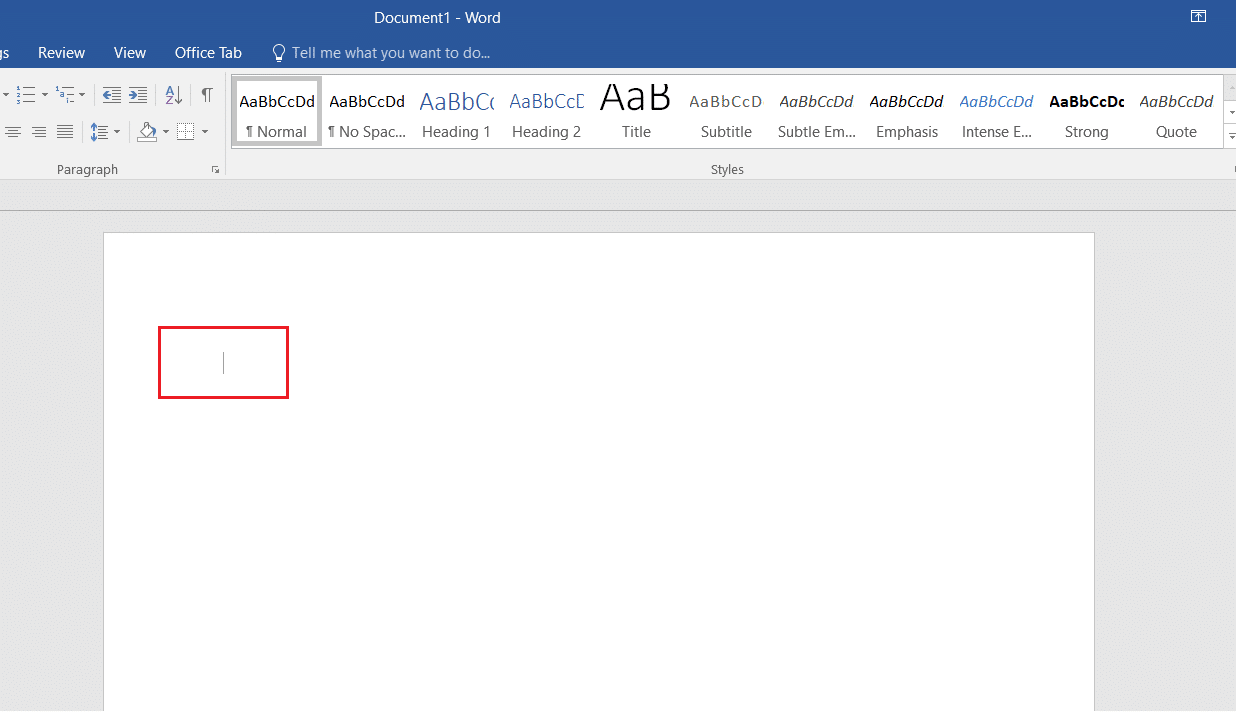
3. กดปุ่ม Alt ค้างไว้แล้วพิมพ์รหัสต่อไปนี้:
- 165 หรือ 0209 สำหรับ Ñ
- 164 หรือ 0241 สำหรับ n
หมายเหตุ: คุณต้องกดหมายเลขที่มีอยู่ในแป้นตัวเลข
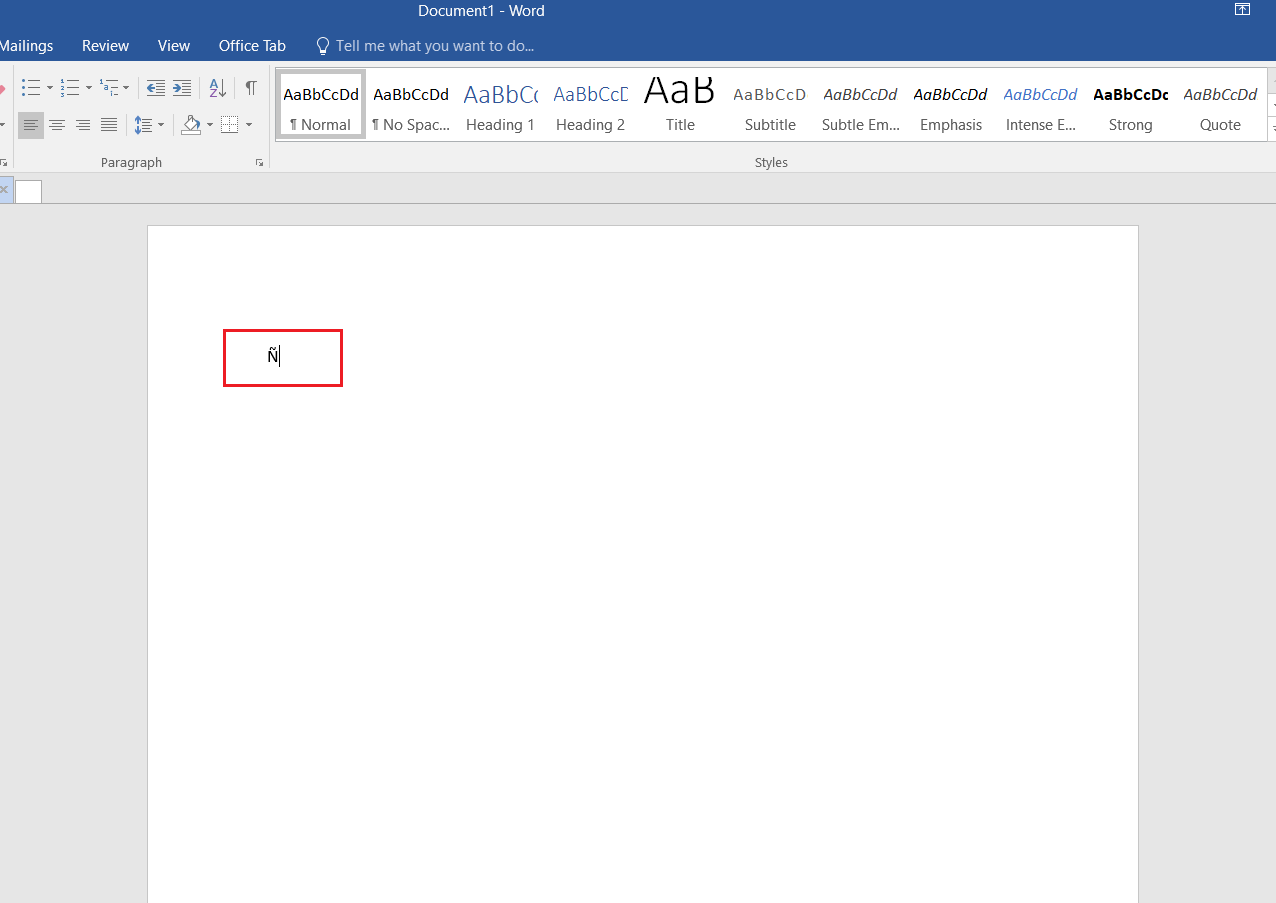
วิธีพิมพ์ Tilde บน Windows PC
มีวิธีการอื่นนอกเหนือจากรหัส alt ในการพิมพ์ตัวหนอนบนคอมพิวเตอร์ Windows
วิธีที่ 1: การใช้แป้นพิมพ์ลัด
คุณสามารถใช้แป้นพิมพ์ลัดเพื่อพิมพ์ n ด้วยตัวหนอน Ñ ได้ดังนี้:
1. วางเคอร์เซอร์ ในตำแหน่งที่คุณต้องการแทรกสัญลักษณ์ n ด้วยตัวหนอน
2A. กด Ctrl + Shift + ~ + N พร้อมกันเพื่อพิมพ์ Ñ โดยตรง

2B. สำหรับตัวพิมพ์ใหญ่ ให้พิมพ์ 00d1 เลือกและกดปุ่ม Alt + X พร้อมกัน
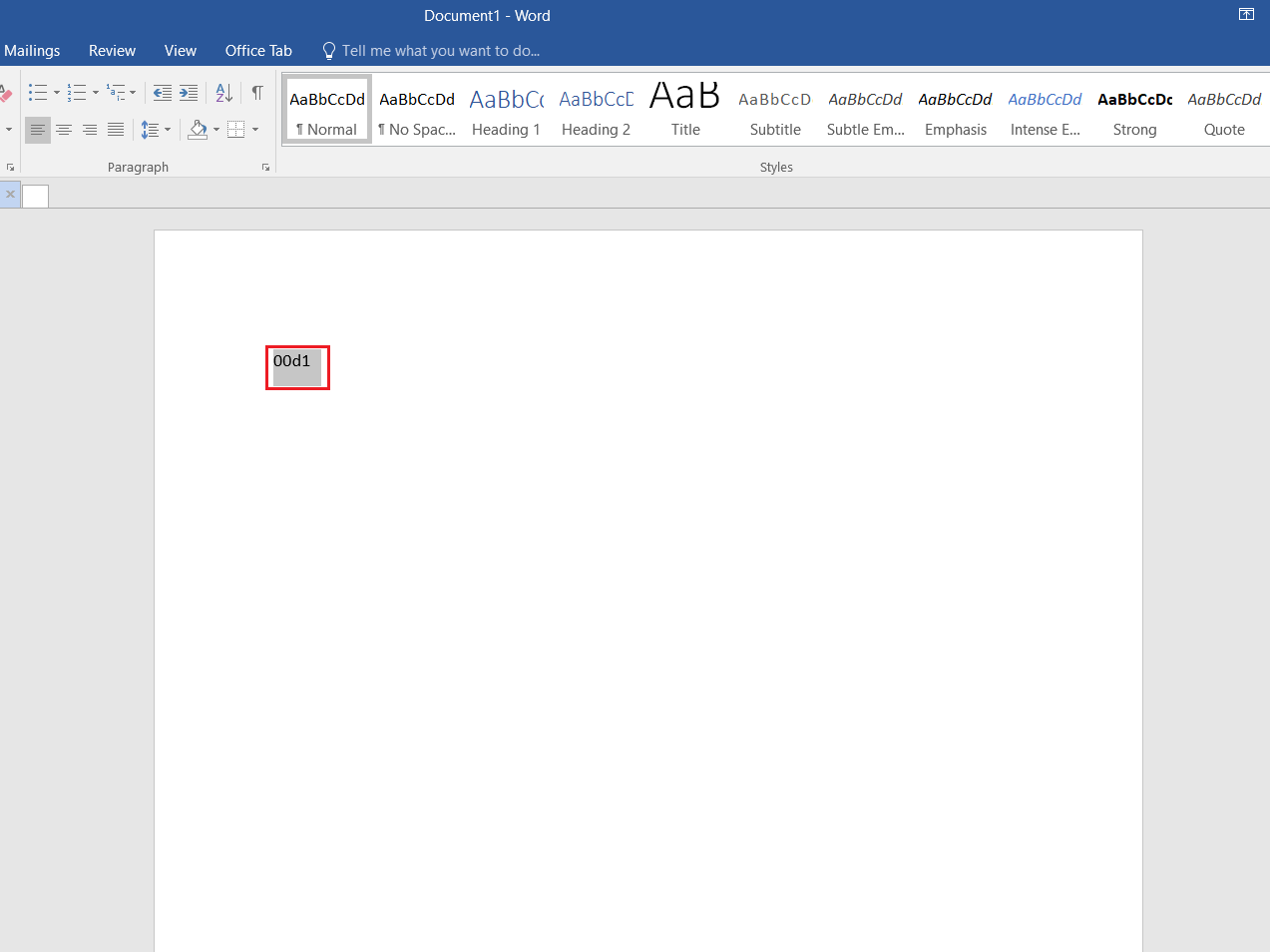
2C. ในทำนองเดียวกันสำหรับตัวพิมพ์เล็ก พิมพ์ 00f1 เลือกและกดปุ่ม Alt + X พร้อมกัน
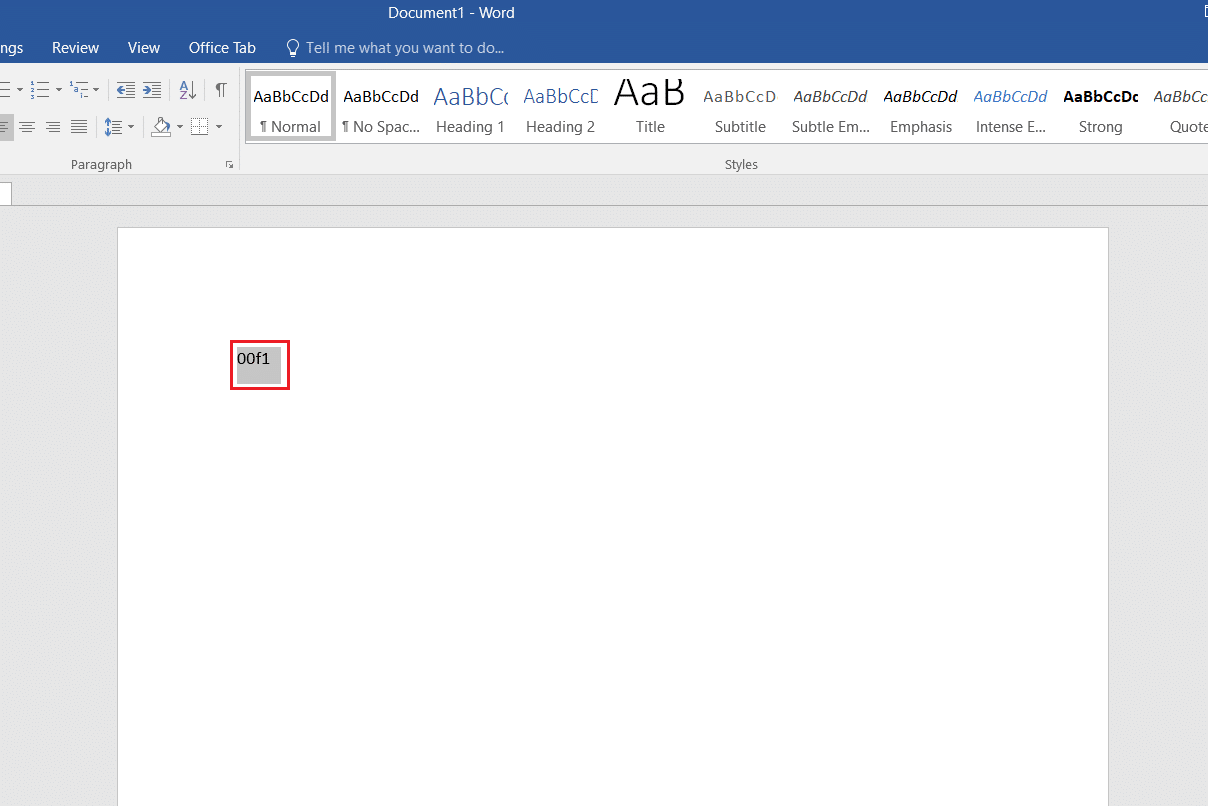
อ่านเพิ่มเติม: วิธีลบลายน้ำออกจากเอกสาร Word
วิธีที่ 2: การใช้ตัวเลือกสัญลักษณ์
Microsoft ยังอำนวยความสะดวกให้ผู้ใช้ในการแทรกสัญลักษณ์โดยใช้กล่องโต้ตอบสัญลักษณ์
1. วางเคอร์เซอร์ ในเอกสารที่คุณต้องการแทรกสัญลักษณ์
2. คลิก แทรก ใน แถบเมนู
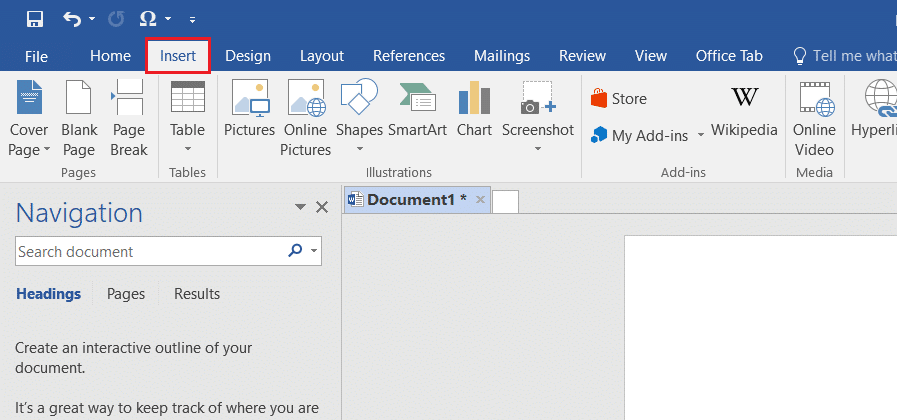
3. คลิก สัญลักษณ์ ในกลุ่ม สัญลักษณ์
4. จากนั้น คลิก More Symbols... ในกล่องดรอปดาวน์ ดังที่แสดงไว้
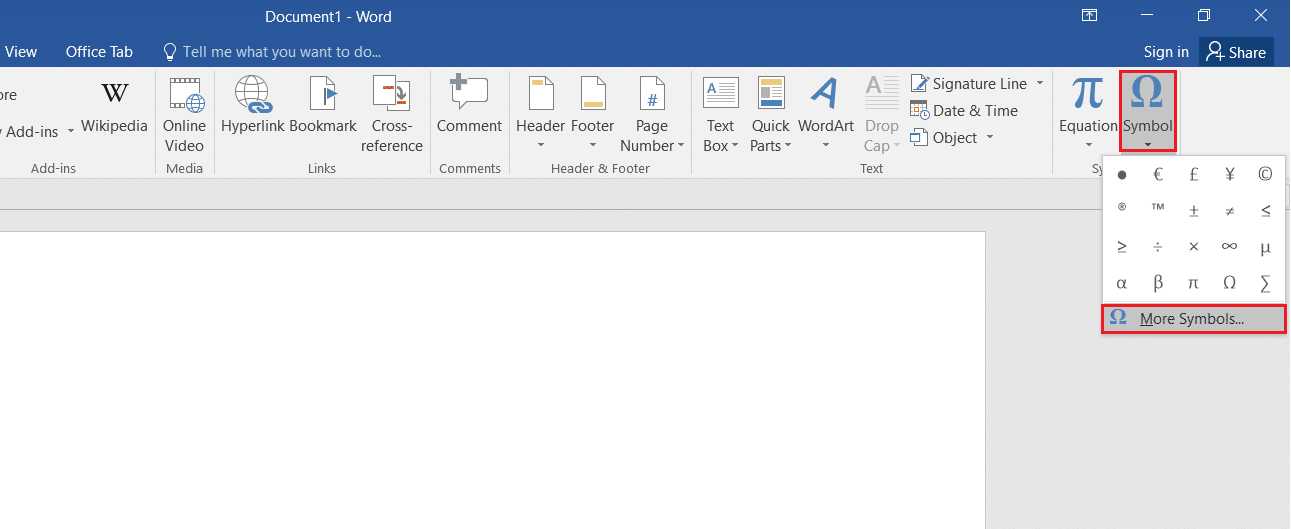
5. เลื่อนดูรายการเพื่อค้นหา สัญลักษณ์ ที่ต้องการ Ñ หรือ n เลือกและคลิกปุ่ม แทรก ตามที่แสดงด้านล่าง

6. คลิก ไอคอน X ที่ด้านบนของกล่อง สัญลักษณ์ เพื่อปิด
วิธีที่ 3: การใช้ผังอักขระ
การใช้ผังอักขระนั้นง่ายพอๆ กับการพิมพ์ n ด้วยรหัสตัวหนอน
1. กดปุ่ม Windows พิมพ์ character map แล้วคลิก Open
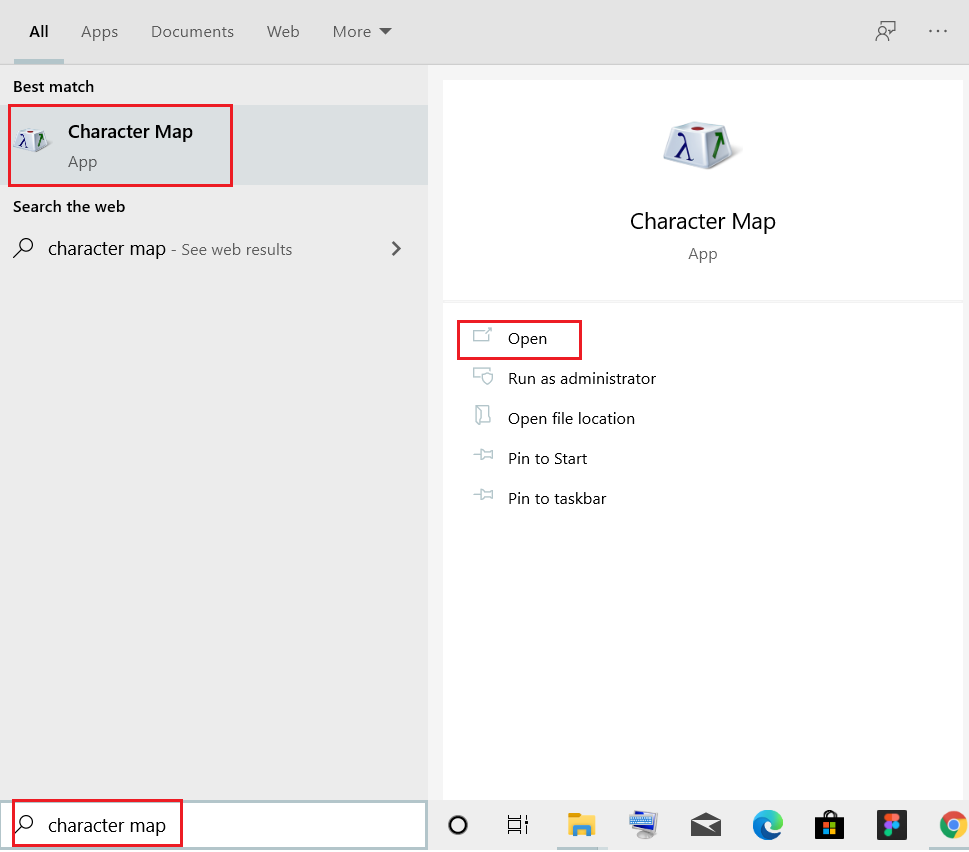
2. ที่นี่ เลือก สัญลักษณ์ ที่ต้องการ (เช่น – Ñ )
3. จากนั้นคลิกที่ Select > Copy เพื่อคัดลอกสัญลักษณ์

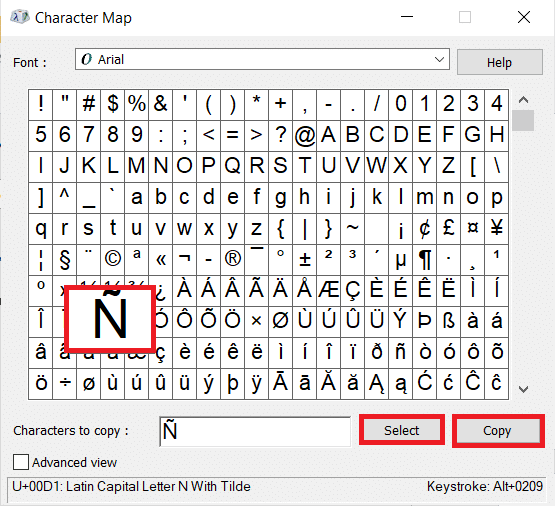
4. เปิดเอกสารและวางสัญลักษณ์โดยกด Ctrl + V ปุ่ม พร้อมกันบนแป้นพิมพ์ของคุณ แค่นั้นแหละ!
วิธีที่ 4: การใช้ฟังก์ชัน CHAR (สำหรับ Excel เท่านั้น)
คุณสามารถแทรกสัญลักษณ์ใดๆ ด้วยรหัสดิจิทัลที่เป็นเอกลักษณ์โดยใช้ฟังก์ชัน CHAR อย่างไรก็ตาม สามารถใช้ได้ใน MS Excel เท่านั้น ในการแทรก n หรือ Ñ ให้ทำตามขั้นตอนเหล่านี้:
1. ไปที่ เซลล์ ที่คุณต้องการแทรกสัญลักษณ์
2. สำหรับตัวพิมพ์เล็ก พิมพ์ =CHAR(241) แล้วกด Enter สิ่งเดียวกันนี้จะถูกแทนที่ด้วย n ดังที่แสดงด้านล่าง
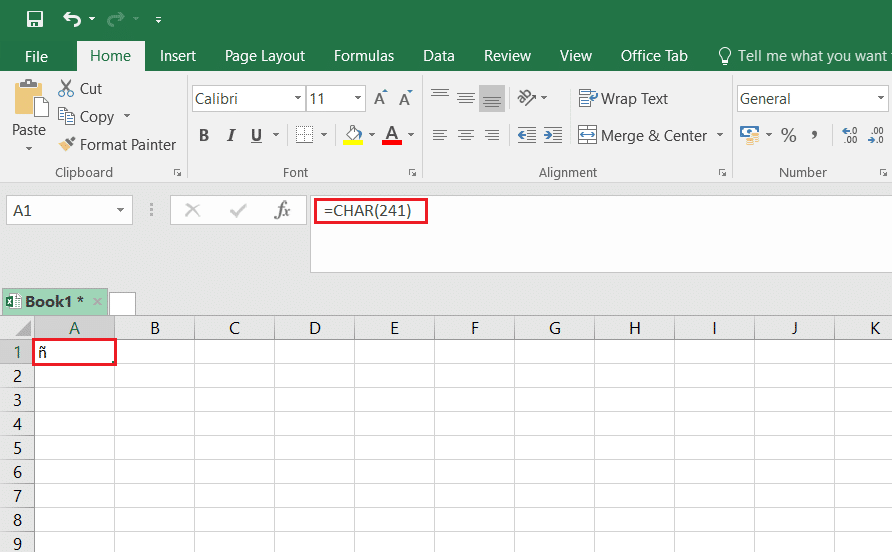
3. สำหรับตัวพิมพ์ใหญ่ พิมพ์ =CHAR(209) และกด Enter สิ่งเดียวกันนี้จะถูกแทนที่ด้วย Ñ ดังที่แสดงด้านล่าง
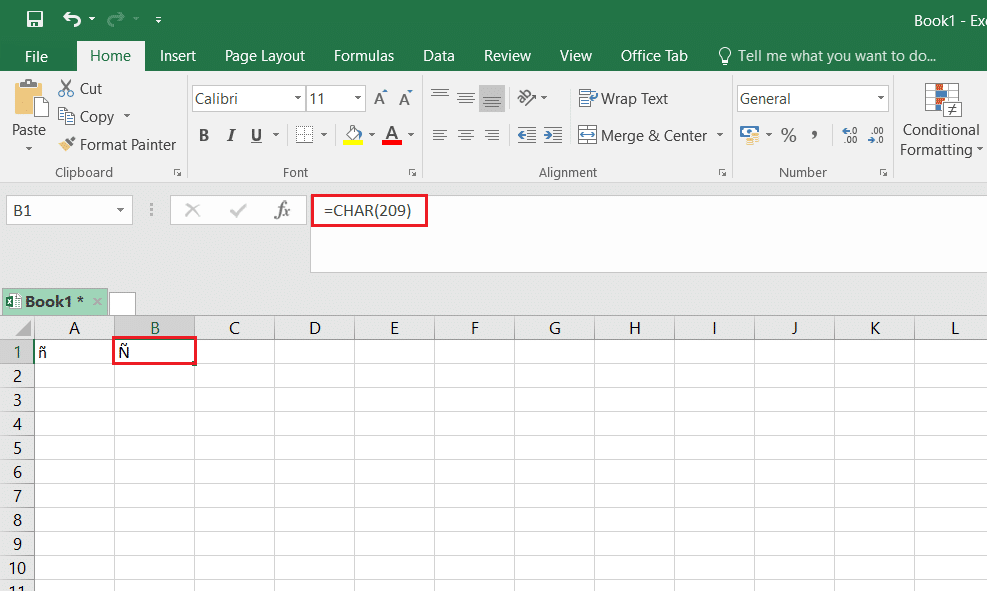
อ่านเพิ่มเติม: วิธีคัดลอกและวางค่าโดยไม่มีสูตรใน Excel
วิธีที่ 5: การเปลี่ยนเค้าโครงแป้นพิมพ์เป็น US International
หากต้องการแทรกสัญลักษณ์ Ñ หรือ n คุณสามารถเปลี่ยนเลย์เอาต์ของแป้นพิมพ์เป็น US International จากนั้นใช้แป้น Alt + N ขวาเพื่อพิมพ์ โดยดำเนินการดังนี้:
1. กดปุ่ม Windows + I พร้อมกันเพื่อเปิด การตั้งค่า
2. คลิก เวลาและภาษา จากตัวเลือกที่กำหนด
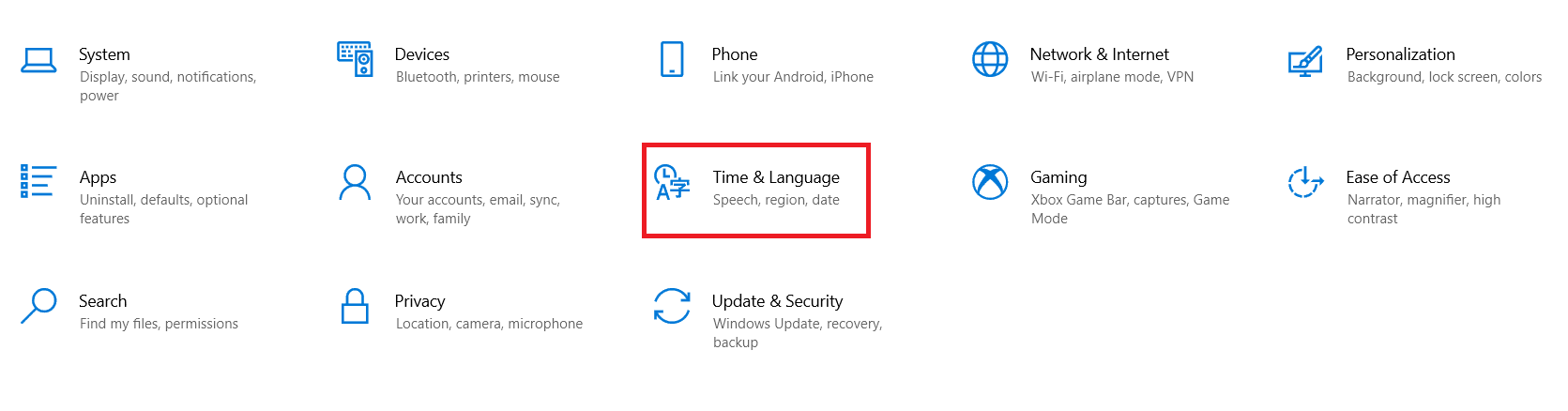
3. คลิก ภาษา ในบานหน้าต่างด้านซ้าย
หมายเหตุ: หากติดตั้ง ภาษาอังกฤษ (สหรัฐอเมริกา) แล้ว ให้ข้าม ขั้นตอนที่ 4-5
4. คลิก เพิ่มภาษา ภายใต้หมวดหมู่ ภาษาที่ต้องการ ดังที่แสดง
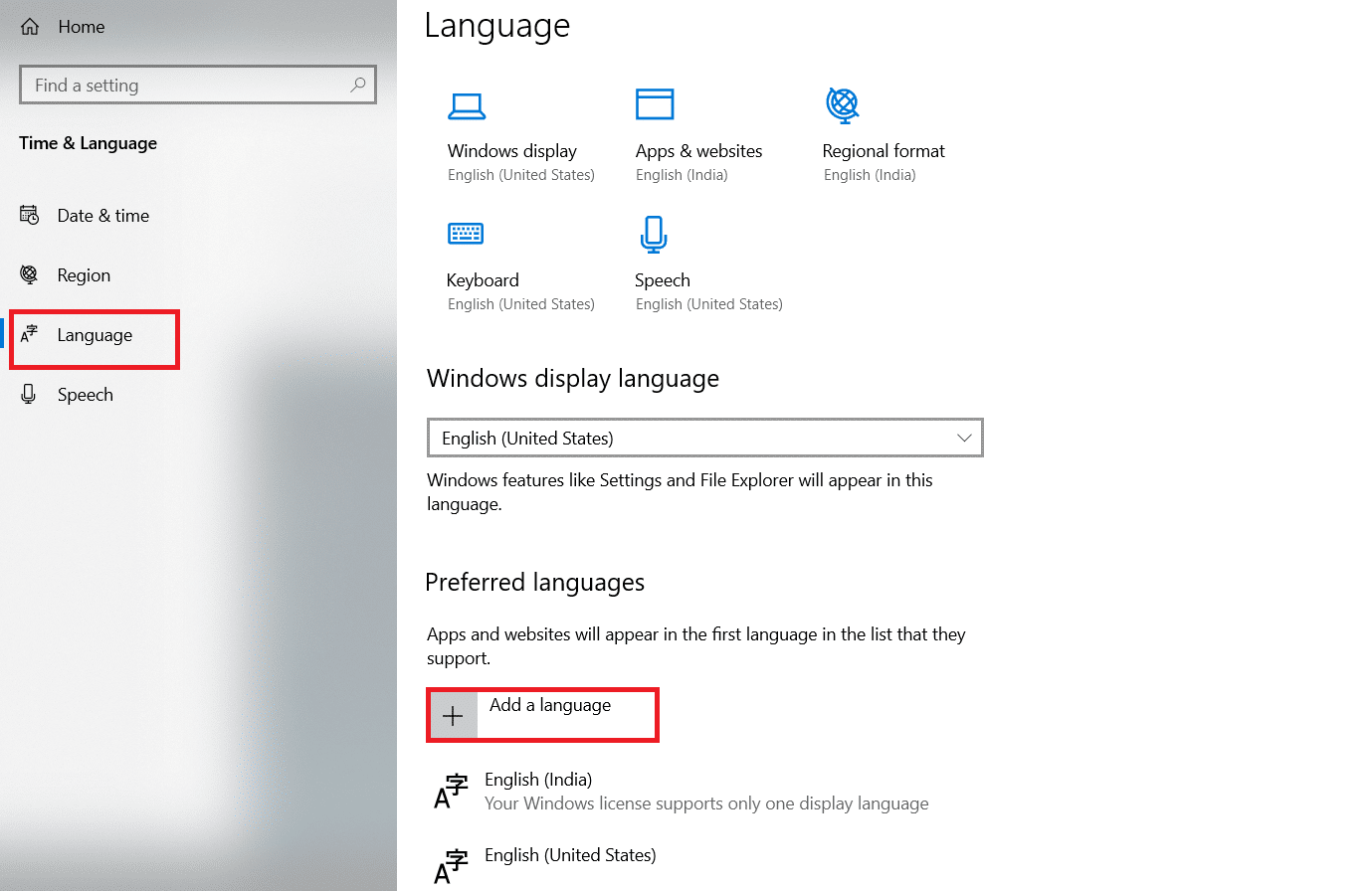
5. เลือก ภาษาอังกฤษ (สหรัฐอเมริกา) จากรายการภาษาที่จะติดตั้ง
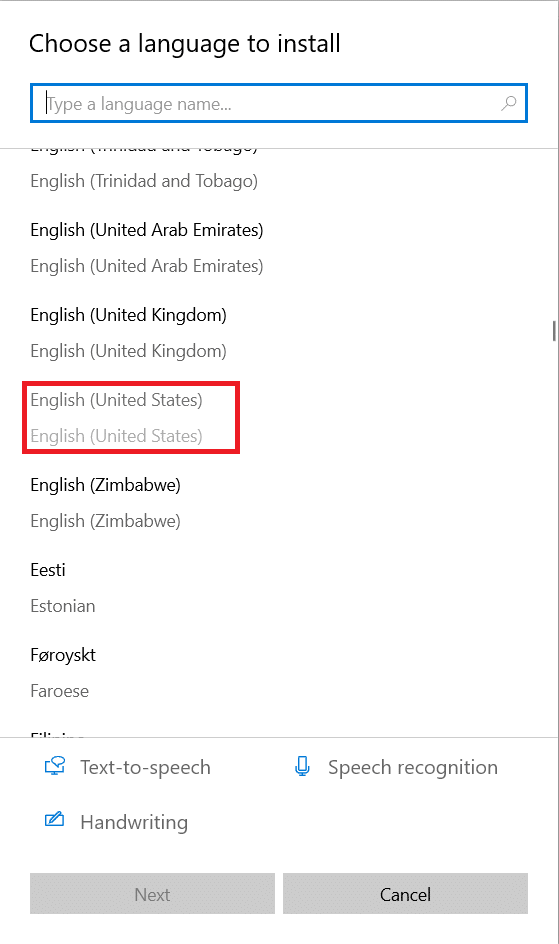
6. คลิกที่ English (United States) เพื่อขยาย จากนั้นคลิกปุ่ม Options ที่ไฮไลท์ไว้
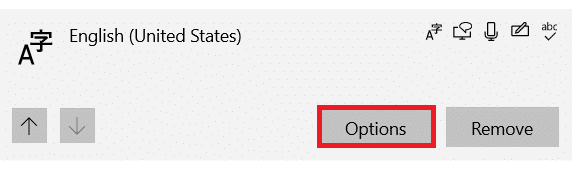
7. จากนั้น คลิก เพิ่มคีย์บอร์ดใน หมวด คีย์บอร์ด
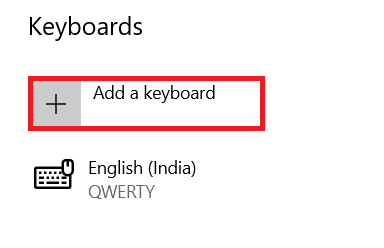
8. เลื่อนดูรายการและเลือก United States-International ตามที่แสดง
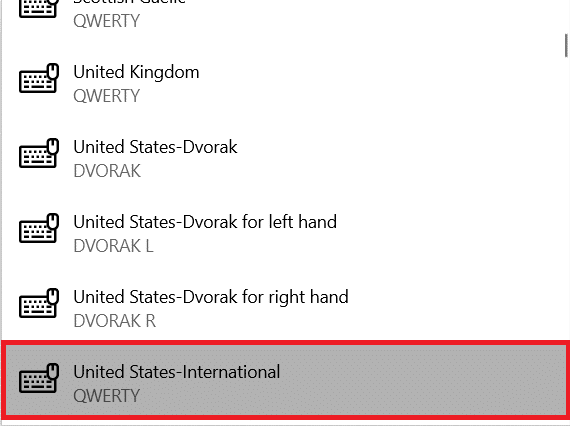
9. ติดตั้งรูปแบบแป้นพิมพ์ภาษาอังกฤษสหรัฐอเมริกาแล้ว กดปุ่ม Windows + Space bar เพื่อสลับไปมาระหว่างรูปแบบแป้นพิมพ์
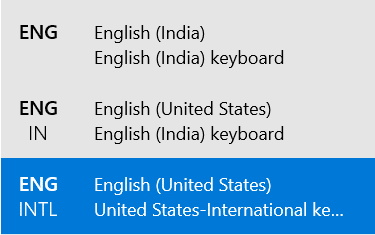
11. หลังจากเปลี่ยนเป็น แป้นพิมพ์ United States-International ให้กด แป้น Alt + N ขวา พร้อมกันเพื่อพิมพ์ n (ไม่ทำงาน)
หมายเหตุ: เมื่อ เปิด Caps lock ให้ทำตาม ขั้นตอนที่ 11 เพื่อพิมพ์ Ñ
คำถามที่พบบ่อย
ไตรมาสที่ 1 ฉันจะหารหัส alt สำหรับตัวอักษรภาษาต่างประเทศทั้งหมดได้ที่ไหน
ตอบ คุณสามารถเรียกดูออนไลน์สำหรับรหัส Alt เว็บไซต์ดังกล่าวจำนวนมากมีรหัส alt สำหรับอักขระพิเศษและตัวอักษรภาษาต่างประเทศ เช่น ปุ่มลัดที่มีประโยชน์
ไตรมาสที่ 2 วิธีการแทรกตัวอักษรด้วยเครื่องหมายคาเร็ต?
ตอบ คุณสามารถแทรกตัวอักษรด้วยแป้นลูกศรได้โดยกด Ctrl + Shift + ^ + (ตัวอักษร) ตัวอย่างเช่น คุณสามารถแทรก E โดยกด Ctrl + Shift + ^ + E คีย์พร้อมกัน
ไตรมาสที่ 3 วิธีการแทรกตัวอักษรที่มีสำเนียงหลุมฝังศพ?
ตอบ คุณสามารถเขียนตัวอักษรด้วยการเน้นเสียงอย่างง่าย ๆ โดยใช้แป้นพิมพ์ลัด กดปุ่ม Ctrl + ` + (ตัวอักษร) พร้อมกัน ตัวอย่างเช่น คุณสามารถแทรก a โดยกด Ctrl + ` + A
ไตรมาสที่ 4 จะแทรกสระอื่นที่มีสัญลักษณ์ตัวหนอนได้อย่างไร?
ตอบ กด Ctrl + Shift + ~ + (ตัวอักษร) พร้อมกันเพื่อพิมพ์ตัวอักษรที่มีสัญลักษณ์ตัวหนอน ตัวอย่างเช่น หากต้องการพิมพ์ Ã ให้กด Ctrl + Shift + ~ + A คีย์พร้อมกัน
ที่แนะนำ:
- วิธีดาวน์โหลด Hextech Repair Tool
- วิธีเพิ่มปลั๊กอิน Notepad++ บน Windows 10
- วิธีการกู้คืนรหัสผ่าน Outlook
- วิธีตั้งค่า Notepad++ เป็นค่าเริ่มต้นใน Windows 11
เราหวังว่าคู่มือนี้จะช่วยให้คุณแทรก n ด้วยตัวหนอนโดยใช้รหัส alt คุณยังได้เรียนรู้วิธีพิมพ์ตัวอักษรตัวหนอนและสระบนพีซี Windows อย่าลังเลที่จะส่งคำถามและข้อเสนอแนะของคุณในช่องแสดงความคิดเห็นด้านล่าง
